
สารบัญ:
- ผู้เขียน John Day [email protected].
- Public 2024-01-30 13:06.
- แก้ไขล่าสุด 2025-01-23 15:12.
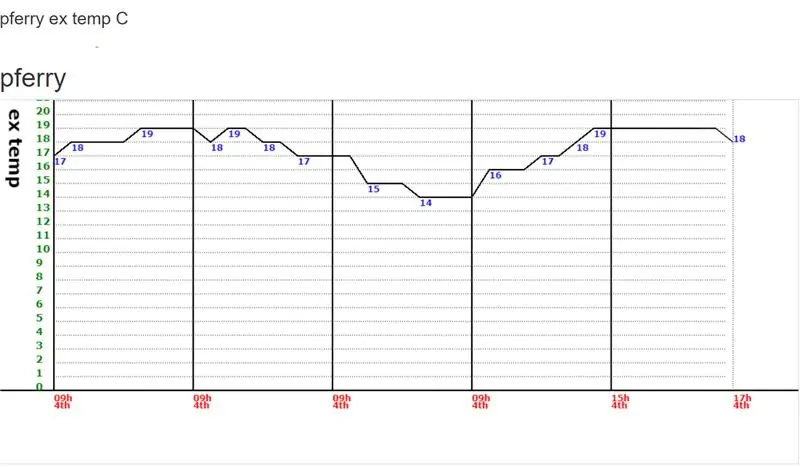
โปรดอ่านต่อหากต้องการสร้างกราฟ IOT ของคุณเองโดยใช้โค้ด 7 บรรทัด
ฉันต้องการสร้างแผนภูมิเพื่อแสดงข้อมูลในรูปแบบกราฟิกจากเซ็นเซอร์ IOT ของฉันบนหน้าเว็บ ก่อนหน้านี้ สำหรับสิ่งนี้ ฉันเคยใช้บริการของบุคคลที่สาม (บางบริการแบบชำระเงิน) และฟังก์ชันกราฟของบุคคลที่สามสำหรับระบบฐานข้อมูลของฉัน - Mysql โดยใช้ภาษาโปรแกรมที่เรียกว่า Php ฉันพบว่าบริการของบุคคลที่สามเหล่านี้ยากเกินไปหรือแพงเกินไปที่จะปรับใช้ ดังนั้นฉันจึงเขียนฟังก์ชัน Php แบบง่าย ๆ ของตัวเองซึ่งใช้ข้อมูลเป็นอาร์เรย์จากไฟล์ข้อความหรือตารางฐานข้อมูล (จาก Mysql) และแสดงเป็นกราฟเส้นบนหน้าเว็บ ฉันได้สร้างรหัส php ทั้งหมดบน github - https://github.com/scanos/php-simple-chart ฉันได้รวมโค้ดบางส่วนไว้ที่นี่ด้วย - ไฟล์ php ไฟล์แรก - PhpSimpleChart2.php - มีไฟล์ฟังก์ชันกราฟเส้นอีกไฟล์หนึ่ง PhpSimpleChart_ex1.php เป็นไฟล์ตัวอย่างที่แสดงวิธีใช้งาน ฉันแนะนำให้คุณไปที่หน้า GitHub เพื่อรับการอัปเดตโค้ด
ฉันกำลังปรับใช้สิ่งนี้กับ Raspberry Pi ของฉัน นี่คือสิ่งที่คุณต้องการ:
1) ความรู้บางประการเกี่ยวกับการปรับใช้เว็บเซิร์ฟเวอร์เช่น Apache ฐานข้อมูลเช่น Mysql และ PHP เรียกรวมกันว่า LAMP - Linux, Apache, Mysql และ PHP และมีข้อมูลจำนวนมากบนเว็บเกี่ยวกับการปรับใช้สิ่งเหล่านี้บน Raspberry Pi ดังนั้น ฉันจะไม่ครอบคลุมเรื่องนี้ที่นี่
2) สภาพแวดล้อม LAMP linux - อีกครั้ง เช่น Raspberry Pi
3) หมายถึงการอัปโหลดและสร้างไฟล์ไปยังสภาพแวดล้อมเว็บของคุณ เช่น โฟลเดอร์ใน Raspberry Pi ที่คุณปรับใช้ไฟล์ php ของโปรแกรม
ต่อไป ฉันจะแสดงวิธีสร้างไฟล์ Php ของคุณเองโดยใช้ไฟล์ php สองไฟล์ที่ฉันพูดถึงก่อนหน้านี้
ขั้นตอนที่ 1: รหัสฟังก์ชัน PHP - PhpSimpleChart2.php
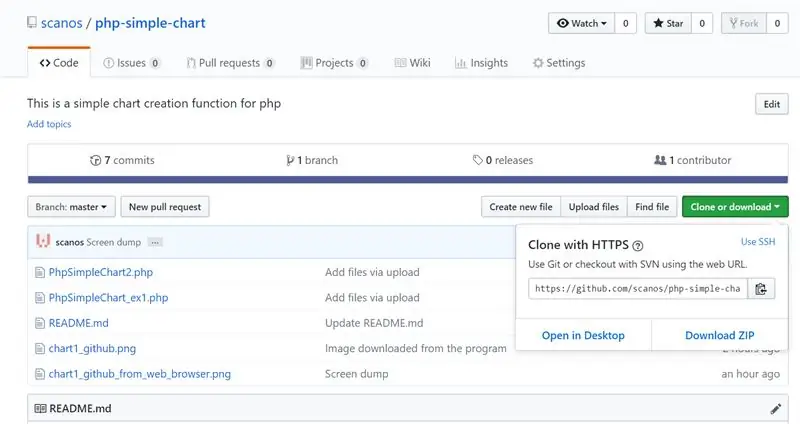
ไฟล์นี้เรียกว่า PhpSimpleChart2.php - คุณจะต้องดาวน์โหลดจากที่เก็บ git โดยคลิกที่ปุ่มดาวน์โหลด / โคลน - ดูภาพด้านบน เมื่อคุณทำเสร็จแล้ว ให้โอนไฟล์ php สองไฟล์ไปยังเว็บเซิร์ฟเวอร์ของคุณโดยใช้ไคลเอนต์ FTP มาตรฐานของคุณ หรือบางทีคุณอาจตั้งค่าการแชร์แซมบ้าบน Raspberry Pi ของคุณ ซึ่งทำให้โฟลเดอร์ Pi ของคุณดูเหมือนโฟลเดอร์ Windows
คุณไม่จำเป็นต้องเปลี่ยนรหัสในไฟล์ Php หลักนี้ - PhpSimpleChart2.php นี่คือฟังก์ชันการสร้างแผนภูมิเส้นอย่างง่ายสำหรับ PHP โดยทั่วไป 2 อาร์เรย์จะถูกส่งไปยังฟังก์ชัน เช่นเดียวกับอาร์กิวเมนต์อื่นๆ เช่น มิติข้อมูลของแผนภูมิ อาร์เรย์ที่ 1 ประกอบด้วยค่าดิบแรก เช่น อุณหภูมิ ฯลฯ อาร์เรย์ที่สองมีค่าวันที่ที่เกี่ยวข้อง โปรแกรมพยายามปรับขนาดกราฟอัตโนมัติโดยขึ้นอยู่กับองค์ประกอบช่วง ต่ำสุด สูงสุด และอาร์เรย์ แผนภูมิผลลัพธ์อาจถูกตัดและวางในเอกสาร MS office เป็น gif,-p.webp
เมื่อคุณอัปโหลด PhpSimpleChart2.php ไปยังเว็บเซิร์ฟเวอร์ของคุณแล้ว คุณสามารถเขียนสคริปต์ของคุณเองเพื่อใช้สิ่งนี้ได้ นี้จะแสดงในหน้าถัดไป
ขั้นตอนที่ 2: เขียนโปรแกรมของคุณเองตามโปรแกรมตัวอย่าง
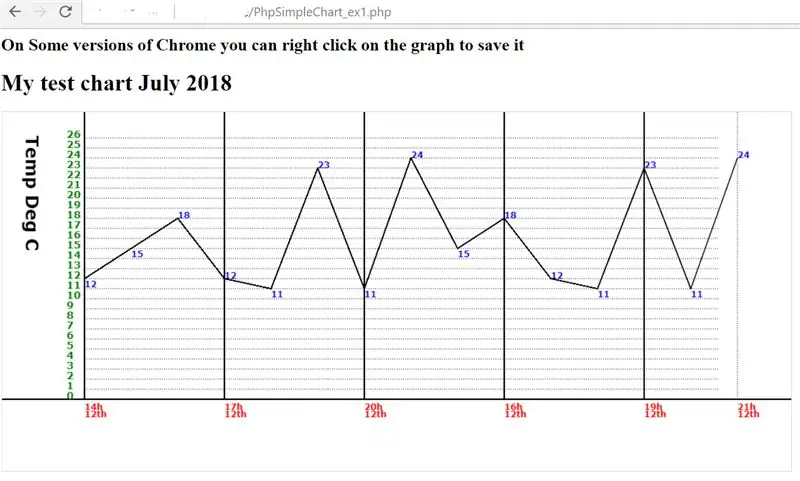
ฉันได้แสดงตัวอย่างโปรแกรม PhpSimpleChart_ex1.php ซึ่งอยู่ในที่เก็บ git อีกครั้ง บรรทัดแรกของโค้ดคือการเรียกสคริปต์ php ซึ่งมีฟังก์ชันการสร้างแผนภูมิ -
ต้องการ ("PhpSimpleChart2.php");
ในกรณีนี้ ไฟล์ PhpSimpleChart2.php จะอยู่ในโฟลเดอร์เดียวกับสคริปต์ที่คุณเขียนเพื่อเรียกมัน หวังว่าคุณจะรู้ว่าไฟล์ php ต้องมีคุณสมบัติการอ่าน/เขียนที่ถูกต้อง 755
ถัดไป คุณต้องสร้างแหล่งข้อมูลของคุณและเติมอาร์เรย์ ต่อไปนี้เป็นตัวอย่างอาร์เรย์ อาร์เรย์หนึ่งสำหรับข้อมูล และอีกชุดสำหรับวันที่และเวลาที่เกี่ยวข้อง แน่นอนว่าจะต้องมีจำนวนค่าเท่ากันในทั้งสองอาร์เรย์
$data_array = array("12", "15", "18", "12", "11", "23", "11", "24", "15", "18", "12", " 11", "23", "11", "24");
$date_array = array("12th 14h", "12th 15h", "12th 16h", "12th 17h", "12th 18h", "12th 19h", "12th 20h", "12th 21h", "12th 15h", "12th 16h", "12th 17h", "12th 18h", "12th 19h", "12th 20h", "12th 21h");
โดยทั่วไป คุณจะอ่านค่าเหล่านี้จากการสืบค้นฐานข้อมูลหรือโหลดจากไฟล์ข้อความ
ถัดไป คุณต้องตั้งค่าพารามิเตอร์สำหรับแผนภูมิของคุณ มันค่อนข้างตรงไปตรงมา คุณตั้งชื่อเรื่องก่อนแล้วจึงกำหนดความสูงและความกว้างของกราฟ
$chart_text="แผนภูมิทดสอบของฉัน กรกฎาคม 2018";
$y_title="อุณหภูมิ องศา C";
$x_scale=1000;
$y_scale=400;
จากนั้นคุณทำการเรียกใช้ฟังก์ชันดังนี้
draw_line_chart($data_array, $date_array, $chart_text, $x_scale, $y_scale, $y_title);
ฉันได้แสดงผลลัพธ์ของโปรแกรมตัวอย่างนี้ในภาพที่แนบมา ฟังก์ชันการสร้างแผนภูมิจะพยายามปรับขนาดอัตโนมัติและหลีกเลี่ยงความยุ่งเหยิงของแกน y และจุดอธิบายแผนภูมิ หวังว่าจะได้ผลสำหรับคุณ นั่นคือทั้งหมดที่คุณต้องการ
ขั้นตอนที่ 3: บทสรุป
ฉันหวังว่าคุณจะพบว่าสิ่งนี้มีประโยชน์ คุณอาจกำลังใช้วิธีอื่นที่เหมาะกับคุณ แต่นี่เป็นความคิดเล็กน้อยในทุกกรณี
1) บริการกราฟ IOT ของบุคคลที่สามส่วนใหญ่ทำงานเป็นบริการออนไลน์ซึ่งปกติจะเข้าถึงได้ในรูปแบบ API
2) ผู้ใช้ IOT มีความสามารถมากมายเกี่ยวกับการปรับใช้ฟังก์ชันการทำกราฟ
ข้อดีของโซลูชันของฉัน
ก) สามารถทำงานแบบออฟไลน์ได้
ข) ต้นทุนเป็นศูนย์
ค) รอยเท้าขนาดเล็ก
ข้อเสีย
ก) ไม่ได้รับการทดสอบอย่างเข้มงวดเหมือนกับบ้านซอฟต์แวร์ขนาดใหญ่
b) จำกัดการทำงาน เช่น ไม่มีแผนภูมิแท่ง ฯลฯ
อาหารสมอง!
แนะนำ:
Easy IOT – ฮับเซ็นเซอร์ RF ที่ควบคุมด้วยแอปสำหรับอุปกรณ์ IOT ระยะกลาง: 4 ขั้นตอน

Easy IOT – ฮับเซ็นเซอร์ RF ที่ควบคุมด้วยแอปสำหรับอุปกรณ์ IOT ระยะกลาง: ในบทช่วยสอนนี้ เราจะสร้างเครือข่ายของอุปกรณ์ที่สามารถควบคุมผ่านลิงก์วิทยุจากอุปกรณ์ศูนย์กลาง ประโยชน์ของการใช้การเชื่อมต่อวิทยุแบบอนุกรม 433MHz แทน WIFI หรือ Bluetooth คือช่วงที่กว้างกว่ามาก (พร้อม
IoT APIS V2 - ระบบชลประทานพืชอัตโนมัติที่เปิดใช้งาน IoT แบบอัตโนมัติ: 17 ขั้นตอน (พร้อมรูปภาพ)

IoT APIS V2 - ระบบชลประทานพืชอัตโนมัติที่เปิดใช้งาน IoT แบบอัตโนมัติ: โครงการนี้เป็นวิวัฒนาการของคำสั่งก่อนหน้าของฉัน: APIS - ระบบชลประทานพืชอัตโนมัติฉันใช้ APIS มาเกือบปีแล้วและต้องการปรับปรุงจากการออกแบบก่อนหน้านี้: ความสามารถในการ ตรวจสอบโรงงานจากระยะไกล นี่คือวิธีที่
โมดูลพลังงาน IoT: การเพิ่มคุณสมบัติการวัดพลังงาน IoT ให้กับตัวควบคุมการชาร์จพลังงานแสงอาทิตย์ของฉัน: 19 ขั้นตอน (พร้อมรูปภาพ)

โมดูลพลังงาน IoT: การเพิ่มคุณสมบัติการวัดพลังงาน IoT ให้กับตัวควบคุมการชาร์จพลังงานแสงอาทิตย์ของฉัน: สวัสดีทุกคน ฉันหวังว่าพวกคุณทุกคนจะยอดเยี่ยม! ในคำแนะนำนี้ฉันจะแสดงให้คุณเห็นว่าฉันสร้างโมดูลการวัดพลังงาน IoT ที่คำนวณปริมาณพลังงานที่สร้างโดยแผงโซลาร์เซลล์ของฉันได้อย่างไรซึ่งถูกใช้โดยตัวควบคุมการชาร์จพลังงานแสงอาทิตย์ของฉัน t
พื้นฐาน IoT: การเชื่อมต่อ IoT ของคุณกับคลาวด์โดยใช้ Mongoose OS: 5 ขั้นตอน

พื้นฐาน IoT: การเชื่อมต่อ IoT ของคุณกับคลาวด์โดยใช้ Mongoose OS: หากคุณเป็นคนที่ชอบซ่อมแซมและอุปกรณ์อิเล็กทรอนิกส์ บ่อยครั้งคุณจะเจอคำว่า Internet of Things ซึ่งปกติจะย่อว่า IoT และมัน หมายถึงชุดอุปกรณ์ที่สามารถเชื่อมต่ออินเทอร์เน็ตได้! เป็นคนแบบนี้
ESP8266 NODEMCU BLYNK IOT บทช่วยสอน - Esp8266 IOT โดยใช้ Blunk และ Arduino IDE - การควบคุมไฟ LED ผ่านอินเทอร์เน็ต: 6 ขั้นตอน

ESP8266 NODEMCU BLYNK IOT บทช่วยสอน | Esp8266 IOT โดยใช้ Blunk และ Arduino IDE | การควบคุม LEDs ผ่านอินเทอร์เน็ต: สวัสดีทุกคนในคำแนะนำนี้ เราจะเรียนรู้วิธีใช้ IOT กับ ESP8266 หรือ Nodemcu ของเรา เราจะใช้แอป blynk สำหรับสิ่งนั้น ดังนั้นเราจะใช้ esp8266/nodemcu ของเราเพื่อควบคุมไฟ LED ผ่านอินเทอร์เน็ต ดังนั้นแอป Blynk จะเชื่อมต่อกับ esp8266 หรือ Nodemcu ของเรา
